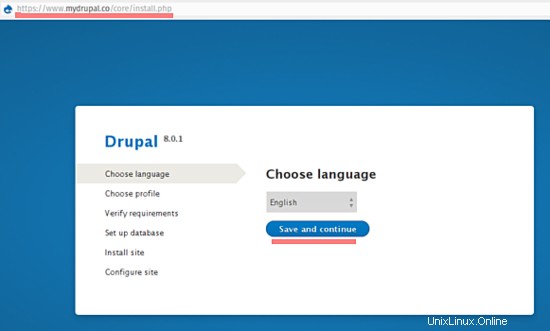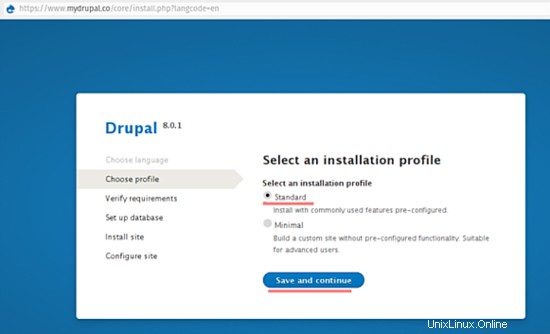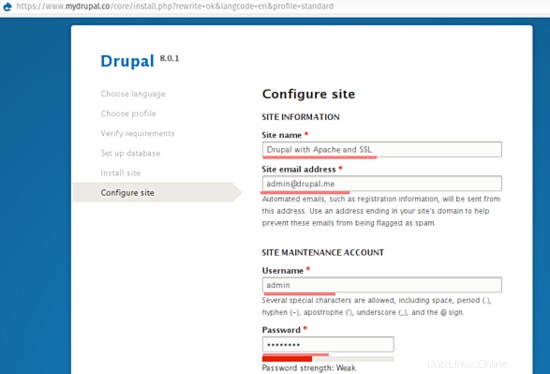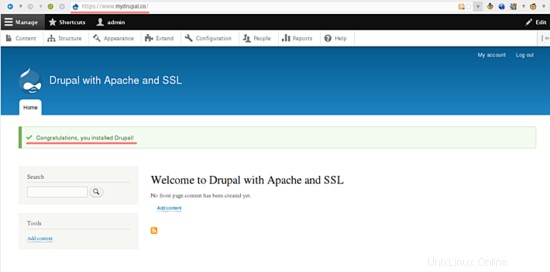Drupal je open source redakční systém založený na PHP a distribuovaný pod GNU General Public License. Drupal je škálovatelná a otevřená platforma pro správu webového obsahu, jeho komunita poskytuje více než 31 000 modulů pro rozšíření základních funkcí a Drupal používá nejméně 2,1 % všech webových stránek na internetu. Na konci roku 2015 vydal projekt Drupal novou hlavní verzi Drupal 8, kterou se budu zabývat v tomto tutoriálu.
V tomto tutoriálu vám ukážu, jak nainstalovat Drupal 8 na Ubuntu 15.10 s Apache jako webovým serverem, MySQL jako databázovým backendem a jak zabezpečit web pomocí SSL.
Předpoklady
- Ubuntu 15.10 – 64bit.
- Oprávnění uživatele root.
Krok 1 – Instalace Apache a PHP
Nainstaluji apache a PHP (a některé moduly PHP, které vyžaduje Drupal) pomocí apt, instalačního programu balíčků Ubuntu. Poté povolíme moduly apache mod_rewrite a mod_ssl.
Aktualizujte úložiště Ubuntu a nainstalujte Apache:
sudo su
aktualizace apt-get
instalace apt-get apache2 -y
Poté nainstalujte PHP 5 a moduly PHP pomocí příkazu níže:
apt-get install -y php5 libapache2-mod-php5 php5-mysqlnd php5-curl php5-gd php5-intl php-pear php5-imagick php5-imap php5-mcrypt php5-memcache php5-ming php5-ps php5- pspell php5-recode php5-snmp php5-sqlite php5-tidy php5-xmlrpc php5-xsl php5-apcu
Nyní povolte Apache SSL a přepište moduly pomocí 'a2enmod 'příkaz. Chcete-li použít změny konfigurace, restartujte apache:
a2enmod rewrite ssl
systemctl restart apache2
Zkontrolujte, zda jsou moduly načteny pomocí příkazu:
apache2ctl -M | egrep 'ssl|rewrite'
Na výstupu se zobrazí následující řádky:
#Enabled
rewrite_module (sdílené)
ssl_module (sdílené
Takže jsou načteny mod-rewrite a mod-ssl.
Nyní zkontroluji, zda Apache a PHP fungují dobře. Vytvořte nový soubor v adresáři "/var/www/html/". Soubor obsahuje příkaz phpinfo():
cd /var/www/html
echo ""> info.php
navštivte IP adresu serveru:192.168.1.100/info.php
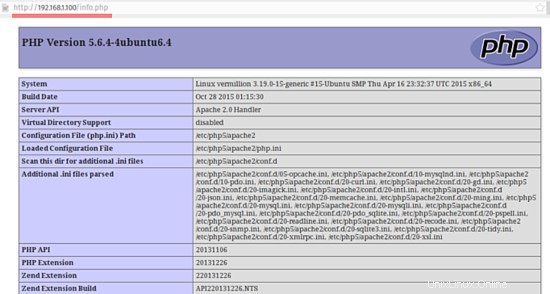
Výsledek by měl být podobný tomuto snímku obrazovky.
Smažte soubor info.php:
rm -f /var/www/html/info.php
Jako veřejně přístupný soubor info.php představuje bezpečnostní riziko.
Krok 2 – Instalace a konfigurace databáze MySQL
V tomto kroku nainstalujeme MySQL 5.6 a vytvoříme novou databázi pro Drupal. Vytvoříme databázi s názvem 'drupaldb ', nový uživatel 'drupaluser “ s heslem „[e-mail chráněn] ' a udělte uživateli přístup k databázi.
Nainstalujte MySQL pomocí příkazu níže:
apt-get install mysql-server mysql-client -y
Instalační proces vás vyzve k zadání hesla MySQL, zvolte bezpečné heslo.
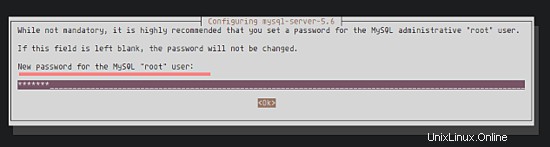
Nyní se přihlaste do databáze MySQL pomocí uživatele „root“ a hesla, které jste zvolili výše, a poté vytvořte databázi a uživatele pro drupal.
Můžete použít následující příkazy:
mysql -u root -p
vytvořit databázi drupaldb;
vytvořit uživatele [chráněný e-mailem] označený jako '[chráněn e-mailem]';
udělit všechna oprávnění drupaldb. * na [email protected] označený jako '[email protected]';
vyprázdnit oprávnění;
exit
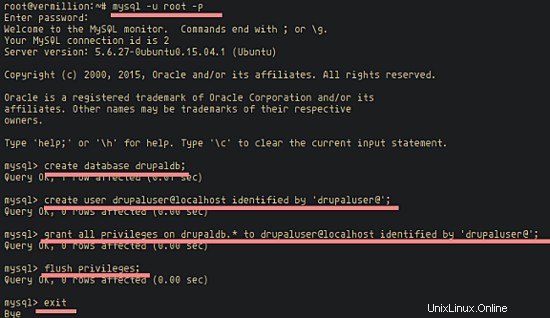
Konfigurace databáze je dokončena.
Krok 3 – Instalace a konfigurace SSL
Použijeme SSL, abychom umožnili bezpečný přístup k Drupalu. V konfiguračním adresáři Apache vytvořte nový adresář pro ssl, poté vytvořte certifikát SSL pomocí příkazu OpenSSL a změňte oprávnění souboru certifikátu.
Přejděte do adresáře apache, vytvořte adresář ssl a zadejte jej:
cd /etc/apache2/
mkdir ssl
cd ssl/
Vygenerujte certifikát SSL s vlastním podpisem:
sudo openssl req -x509 -nodes -days 365 -newkey rsa:2048 -keyout /etc/apache2/ssl/drupalssl.key -out /etc/apache2/ssl/drupalssl.crt
Změňte oprávnění souboru certifikátu:
chmod 600 *
Je vytvořen nový soubor certifikátu SSL.
Krok 4 – Konfigurace virtuálního hostitele Apache
V tomto kroku vytvoříme adresář pro Drupal v adresáři /var/www a přidáme nový konfigurační soubor virtuálního hostitele pro Drupal.
mkdir -p /var/www/drupal
cd /etc/apache2/sites-available
Nyní vytvořte nový soubor s názvem 'drupal.conf ' s vim, který bude obsahovat konfiguraci virtuálního hostitele Apache:
vim drupal.conf
Níže vložte konfiguraci virtuálního hostitele:
ServerName www.mydrupal.co DocumentRoot /var/www/drupal # Přesměrování http na https RedirectMatch 301 (.*) https://www.mydrupal.co$1 # Informace o serveru ServerName www.mydrupal.co ServerAlias mydrupal.co ServerAdmin [e-mail chráněný] # Webový kořenový adresář DocumentRoot /var/www/drupal # Konfigurace protokolu ErrorLog ${APACHE_LOG_DIR}/drupal-error.log CustomLog ${APACHE_LOG_DIR} /drupal-access.log combined # Povolí/zakáže SSL pro tohoto virtuálního hostitele. SSLEngine na # Vlastní podepsaný soubor certifikátu SSL SSLCertificateFile /etc/apache2/ssl/drupalssl.crt SSLCertificateKeyFile /etc/apache2/ssl/drupalssl.key Možnosti FollowSymLinks Allow Alloverride Directory> SSLOptions +StdEnvVars SSLOptions +StdEnvVars BrowserMatch "MSIE [2- 6]" \ nokeepalive ssl-unclean-shutdown \ downgrade-1.0 force-response-1.0 # MSIE 7 a novější by měly být schopny používat keepalive BrowserMatch "MSIE [17-9]" ssl-unclean-shutdownNahraďte název domény www.mydrupal.co názvem domény svého webu Drupal.
Uložte soubor a ukončete.
Nyní otestujte konfiguraci apache příkazem:
Apachectl configtestPokud vidíte „Syntaxe je v pořádku ", pak je konfigurace Apache správná.
Nyní aktivujte virtuální hostitele Drupal a restartujte Apache:
a2ensite drupal
systemctl restartujte apache2Virtuální hostitel je vytvořen a nakonfigurován.
Krok 5 – Instalace a konfigurace Drupal 8
Než nainstalujeme Drupal, musíme nainstalovat git a drush. Pojďme je tedy nainstalovat pomocí následujícího příkazu apt:
apt-get install git drush -yNyní přejděte do adresáře Drupal a stáhněte si novou verzi Drupal 8 pomocí 'drush command'.
cd /var/www/drupal
drush dl drupal-8Přesuňte všechny soubory Drupalu do „/var/www/drupal“:
mv drupal-8.0.1/* .
rm -rf drupal-8.0.1/Přejděte do adresáře 'sites/default' a zkopírujte dva konfigurační soubory 'settings.php a 'services.yml ':
cd sites/default
cp default.settings.php settings.php
cp default.services.yml services.ymlPoté vytvořte nový adresář 'files a změňte oprávnění všech souborů a složek v adresáři 'sites/default':
soubory mkdir/
chmod a+w *Přejděte do adresáře '/var/www/' a změňte vlastníka adresáře drupal na uživatele a skupinu 'www-data':
cd /var/www/
chown -R www-data:www-data drupal/Shell část instalace Drupal je dokončena, navštivte drupal doménu svého webu "www.mydrupal.co “ a automaticky přejdete na připojení https.
Vyberte svůj jazyk, já budu používat 'Angličtinu ' zde.
Vyberte možnost Standardní ' instalační profil.
Když je váš server připraven pro Drupal (jako náš server, když jste použili výše uvedené instalační kroky), budete přesměrováni do sekce 'Ověřit požadavky' a pokračovat v konfiguraci databáze. Vyplňte údaje o databázi MySQL databáze, kterou jsme vytvořili dříve:
Klikněte na „Uložit a pokračovat“ a počkejte na dokončení procesu instalace.
ow Nakonfigurujte web, účet správce, e-mail, název webu atd.
Drupal je nainstalován a nakonfigurován.
Závěr
Drupal je redakční systém založený na PHP, používá jej minimálně 2,1 % všech webových stránek na internetu. Až dosud Drupal vydal verzi 8 a poskytuje mnoho přídavných modulů, díky kterým je Drupal opravdu užitečný. Drupal můžeme nainstalovat na jakýkoli server, který podporuje MySQL nebo MariaDB jako databázi, webový server jako Apache nebo Nginx a programovací jazyk PHP. Drupal se snadno instaluje a konfiguruje.
Jak nainstalovat Graylog2 a Elasticsearch na Ubuntu 15.10 Jak nainstalovat OpenCart 2 s Nginx a SSL na Ubuntu 15.10Ubuntu